직장인 분들은 워드, 엑셀, 파워포인트 같은 오피스 프로그램과 친하시리라 믿습니다.
그런데, 자주는 사용하지만 쓰는 기능만 쓰다보니 편리하지만 잘 사용하지 않는 기능이 꽤 있는것 같습니다.
그 중에서 오늘은 오피스 프로그램 파일에 비번걸기!!

여러사람이 공용으로 사용하는 파일은 필요없겠지만,
나만 알고싶고, 나만 갖고 싶은 파일이 있을때..
아니면 중요한 파일을 USB에 담아서 갖고 다니는데, 누가 USB를 빌려달라하면?
없다고 시치미떼기도 그렇고 거기 있는 파일 싹 지워버리고 줄 수도 없고..
이럴 경우를 대비해서 파일에 비번을 걸어두면 다른 사람이 내용을 볼 수 없으니 보안에 대비할 수 있을것 같습니다.
워드를 예로 들어보겠습니다.
문서를 우선 열고나서 파일 -> 정보 -> 문서보호 -> 암호설정 를 차례대로 들어가시면

아래와 같이 암호를 설정하라는 화면이 나옵니다. (대소문자를 구분하니 주의하세요)
암호를 입력하고 확인을 누르시면 입력한 암호를 확인하는 암호 다시입력 화면이 동일하게 나옵니다.

한번더 반복해 주세요. 그러면 암호설정이 완료됩니다.
그래서, 다음에 해당 문서를 여실때부터는 아래와 같이 암호를 묻는 창이 먼저 뜨게 됩니다. .
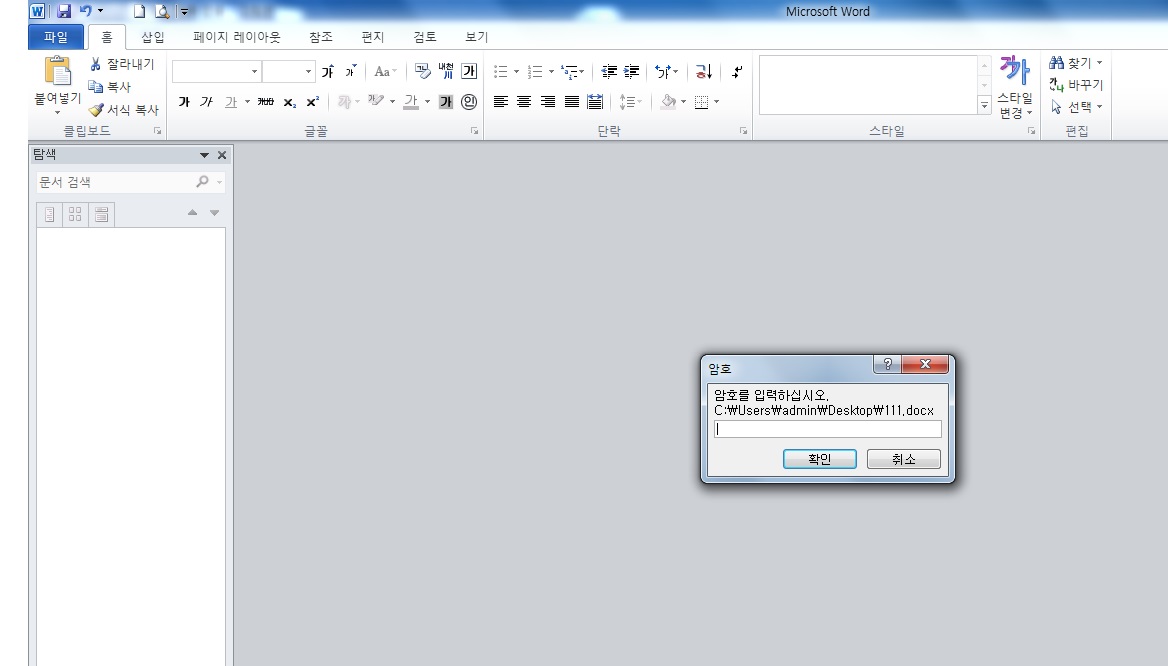
설정방법은 다른 오피스 프로그램 (엑셀, 파워포인트)이 동일하니 똑같이 하시면 되겠습니다.


여기까지 오피스 프로그램 파일 암호걸기 였습니다.
직장인 분들 힘내세요~

※ 평일 오전 6시쯤 업데이트 되는 매일영어도 함께 봐 주세요~
'IT & Computer' 카테고리의 다른 글
| 갤럭시 S20 (a.k.a. 갤럭시 S11)과 폴드 2 (0) | 2020.01.05 |
|---|---|
| 구글홈 미니 인공지능 스피커 활용하기 (0) | 2019.12.28 |
| 갤럭시 One UI 2.0 정식버전 업데이트 (0) | 2019.12.11 |
| 에어팟 프로 직구? (0) | 2019.12.09 |
| 갤럭시 Dex (1) | 2019.11.21 |